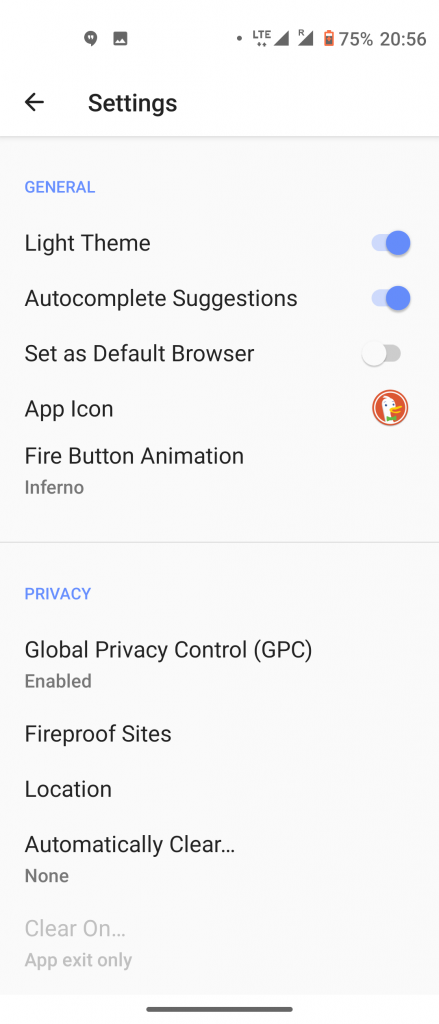O Zoom oferece muitos recursos para personalizar sua presença na reunião. Inclui filtros de vídeo, fundos virtuais e a opção de tocar na textura do rosto. No entanto, se você quiser aprimorar ainda mais sua experiência de videochamada, pode usar os efeitos faciais de RA do Zoom encontrados no Instagram e no Snapchat. O Studio Effects in Zoom permite que você altere a aparência de suas sobrancelhas, bigode, barba e lábios durante uma sessão. Aqui está um guia passo a passo sobre como usar os efeitos faciais 3D no Zoom.
Leia também Grave áudio diferente para cada pessoa na videochamada Zoom
Use efeitos faciais 3D no zoom
Antes de começar, deixe seu cliente Zoom Última versão Atualizar para Por enquanto, o Studio Effects está disponível apenas no Zoom para Windows e Mac. Depois de atualizar o aplicativo, participe de uma reunião e siga o guia abaixo.
como fazer um som de notificação

Etapas para usar o Studio Effects em uma videochamada com zoom
- Quando você estiver em uma reunião, clique na seta para cima ao lado do botão 'Parar vídeo'.

2. Agora, escolha Plano de fundo virtual no menu pop-up ou escolha Filtro de vídeo. Você pode escolher qualquer um dos dois - ambos o levarão para a mesma página.
como remover conta do google do aparelho

3. Na próxima tela, clique em Efeitos de estúdio no canto inferior direito.

4. Baixe recursos adicionais, se necessário.
5. Agora você verá todos os efeitos de RA na barra lateral com sobrancelhas, bigode e barba, bem como opções para personalizar a cor dos lábios.
6. Personalize sua aparência como desejar. Você também pode escolher uma cor personalizada e alterar a opacidade do efeito aplicado.

7. Conforme você faz escolhas, elas serão aplicadas instantaneamente em seu rosto e aparecerão em tempo real na reunião - cuide disso.
8. Clique em Fechar para continuar encontrando os efeitos faciais.
como encontrar aplicativos ocultos no iphone 6
apenas isso. Agora você pode participar da reunião com estranhos efeitos 3D em seu rosto. Se você deseja que os efeitos selecionados sejam aplicados automaticamente a reuniões futuras, selecione 'Aplicar a todas as reuniões futuras' antes de fechar o menu Efeitos do Studio.
Espero que agora você saiba como usar efeitos faciais 3D em videochamadas com Zoom para apimentar suas reuniões. Experimente o Studio Effects on Zoom e conte-me sua experiência nos comentários abaixo. Fique ligado para mais atualizações desse tipo.
Caixa de comentários do FacebookVocê também pode nos seguir para obter notícias instantâneas sobre tecnologia em notícias do Google ou para dicas e truques, análises de smartphones e gadgets, inscreva-se Grupo GadgetsToUse Telegram ou para os vídeos de revisão mais recentes inscreva-se GadgetsToUse Youtube Channel.